5 maneiras eficientes de colocar o controle dos pais no YouTube
Miscelânea / / April 04, 2023
Com 150 milhões de inscritos no YouTube, o Cocomelon é um canal de rimas infantis que ocupa o segundo lugar na lista dos canais mais inscritos. Precisamos de mais evidências de que o YouTube é a principal plataforma de entretenimento para crianças? Mas, ao mesmo tempo, há muita coisa no YouTube que você não gostaria que seus filhos assistissem. Então, veja como adicionar o controle dos pais no YouTube.

Existem várias maneiras de tornar o YouTube Kids amigável em seu Android, iPhone ou computador. No entanto, isso não significa restringir apenas o conteúdo educacional no YouTube. Embora tenhamos publicado um artigo anterior sobre como usar o modo restrito no YouTube, neste, queremos nos concentrar mais na criação de um espaço seguro no YouTube para seus filhos.
Portanto, o gerenciamento eficaz do YouTube para seus filhos garante que eles acessem o conteúdo de entretenimento certo feito sob medida para eles. Aqui estão cinco maneiras de adicionar controle dos pais no YouTube.
1. Use o YouTube Kids para bloquear conteúdo impróprio
Em primeiro lugar, temos o aplicativo YouTube Kids. Ele é desenvolvido pelo Google e apenas exibe conteúdo divertido feito para crianças. Além disso, a interface do usuário também é adequada para crianças e requer um pai para instalar e configurar o aplicativo. Ele está disponível para iPhone e Android e você pode usá-lo em um navegador da Web em suas máquinas Windows e Mac.

Depois de começar a usar o YouTube Kids, você pode escolher entre vários tipos de conteúdo, como aprendizado, música, shows e conteúdo animado com animais. Além disso, você também pode definir uma senha para que ela só possa ser aberta por você como pai. Portanto, você pode usar os links abaixo para usar o YouTube Kids em qualquer um dos seus dispositivos.
Baixe o YouTube Kids no Android
Baixe o YouTube Kids no iPhone/iPad
Use o YouTube Kids no navegador da Web
No entanto, se você acha que seu filho tem idade suficiente para o YouTube Kids, pode deixá-lo assistir à versão normal do YouTube, embora com algumas restrições. Veja como.
2. Ativar o Modo restrito no YouTube
O YouTube tem um modo restrito que oculta conteúdo adulto e inseguro. Portanto, habilitar essa opção certamente ajudará quando seus filhos estiverem assistindo ao YouTube. Ao ativar o Modo restrito no YouTube, o seguinte tipo de conteúdo não será exibido:
- Abuso de substâncias (drogas e álcool).
- Atividades sexuais.
- Violência — atos violentos, desastres naturais e tragédias.
- Assuntos maduros (guerra, crime e conflitos políticos) que resultam em morte ou ferimentos graves.
- Linguagem profana, imprópria e madura.
- Conteúdo incendiário, inflamatório ou degradante.
Depois de ativar o modo restrito, você pode garantir que apenas o conteúdo apropriado chegue aos seus filhos.
Ativar o Modo restrito no YouTube no iPhone e Android
Passo 1: Abra o aplicativo do YouTube.
Passo 2: Selecione o ícone de perfil no canto superior direito.
Etapa 3: Em seguida, toque em Configurações.


Passo 4: Na página Configuração, toque em Geral.
Passo 5: Ative a alternância para o modo restrito.


Ativar o Modo restrito no YouTube no navegador da Web
Passo 1: Abra o YouTube em seu navegador.
Passo 2: Clique no ícone do seu perfil no canto superior direito e clique em Modo restrito.

Etapa 3: Agora, ative o botão para ativar o modo restrito.

A seguir, vamos ver como podemos supervisionar a conta de seu filho no YouTube.
3. Defina o controle dos pais no aplicativo do YouTube
O Google permite que os pais criem uma conta para seus filhos. Portanto, após criar um, você poderá definir algumas restrições no aplicativo do YouTube. Veja como fazer isso.
Passo 1: Crie uma conta do Google para seu filho. Use o link abaixo para criar uma conta. Insira todos os detalhes relevantes para o seu filho.
Crie uma Conta do Google para seu filho
Passo 2: Faça login no YouTube no dispositivo de seu filho com a conta do Google recém-criada para ele.
Você pode tocar no ícone do perfil no canto superior direito do aplicativo móvel para fazer login ou usar o botão Entrar na área de trabalho.
Etapa 3: Em seu dispositivo (pai), faça login no YouTube usando a conta que você vinculou ao criar a conta de seu filho.
Passo 4: Toque no ícone do perfil e selecione Configurações.


Passo 5: Toque em Configurações dos pais. Se você estiver usando o navegador da Web, verá a opção 'Gerenciar configurações para seus filhos',
Passo 6: Selecione a conta do seu filho. As configurações que você aplicar aqui serão aplicadas à conta do seu filho e ao dispositivo em que ele estiver usando o YouTube.


Etapa 7: Selecione se deseja supervisionar o YouTube Kids ou a versão regular do YouTube. Em seguida, toque em Avançar.
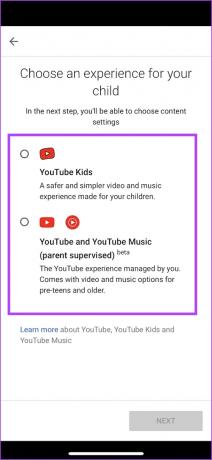
Etapa 8: Se você selecionar YouTube Kids, poderá escolher na lista de opções para supervisionar o conteúdo.
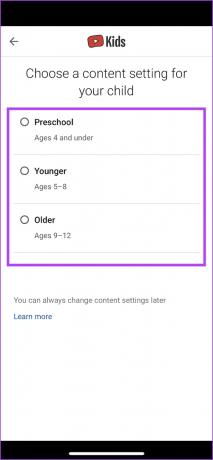
Passo 9: Se você selecionar a versão regular do YouTube, poderá escolher na lista de opções para supervisionar o conteúdo.

Com base no que você escolheu, apenas o conteúdo relevante será exibido para seus filhos no YouTube.
No entanto, você também pode adicionar uma restrição de tempo de tela para o aplicativo do YouTube em seu dispositivo. Veja como.
4. Definir restrições de tempo de tela para o YouTube
Você pode definir tempo de tela no iPhone assim como Android dispositivos para limitar o uso de aplicativos específicos. Embora isso tenha sido introduzido principalmente para ajudar os usuários a manter seu bem-estar digital, você também pode usá-lo para limitar o tempo de tela para crianças em seus dispositivos.
Definir limite de tempo de tela no YouTube no Android
Passo 1: Abra o aplicativo Configurações.
Passo 2: Toque em 'Bem-estar digital e controle dos pais'.


Etapa 3: Toque em Painel.
Passo 4: Toque no YouTube na lista. Se você não encontrar o YouTube, toque em 'Mostrar todos os aplicativos' e encontre o YouTube.


Passo 5: Agora, toque em App Timer. Selecione um limite de tempo e toque em OK.


Portanto, após o tempo definido, o YouTube não estará acessível em seu dispositivo Android, a menos que você vá para Configurações e desligue o cronômetro tocando no ícone de exclusão ao lado da opção App Timer.
Definir limite de tempo de tela no YouTube para iPhone
Passo 1: Abra o aplicativo Configurações no seu iPhone.
Passo 2: Toque em Tempo de tela.


Etapa 3: Toque em Limites de aplicativos e ative a alternância para Limites de aplicativos.


Passo 4: Agora, toque em Adicionar limite.
Passo 5: Selecione Entretenimento na lista.


Passo 6: Marque a caixa YouTube e YouTube Kids e, depois de fazer isso, toque em Avançar no canto superior direito.
Passo 7: Por fim, insira um limite de tempo para o aplicativo e toque em Adicionar.


Depois que o limite de tempo acabar, o YouTube não estará acessível no seu iPhone, a menos que o limite de tempo de tela seja removido. No entanto, se você notar algo específico no YouTube que não deseja que seus filhos vejam, pode ignorar esse conteúdo. Veja como.
5. Bloquear conteúdo impróprio no YouTube
Mesmo depois de tomar todas as medidas mencionadas acima para obter o controle dos pais no YouTube, você ainda pode ver conteúdo que não gostaria que seus filhos assistissem. Portanto, nesses casos, você pode bloquear o canal ou marcar 'Não tenho interesse' no vídeo. Depois de fazer isso, o conteúdo não aparecerá no feed do YouTube.
Abra o aplicativo do YouTube e toque no ícone de três pontos ao lado de um vídeo. Agora, selecione ‘Não estou interessado’ ou ‘Não recomendo o canal’.


Além disso, você também pode abrir o canal, tocar no ícone de três pontos e selecionar a opção 'Bloquear canal para crianças'.


Isso é tudo que você precisa saber sobre como habilitar o controle dos pais no YouTube. No entanto, se você tiver mais perguntas, consulte a seção de perguntas frequentes abaixo.
Perguntas frequentes sobre o controle dos pais no YouTube
Sim. No entanto, o YouTube kids tem apenas publicidade apropriada e limitada.
Sim, o YouTube Kids é totalmente gratuito.
Sim, o YouTube Kids está disponível gratuitamente em qualquer um dos seus navegadores favoritos.
Fique no controle
Esperamos que este artigo tenha ajudado você a ativar facilmente o controle dos pais no YouTube. No entanto, assim como o YouTube kids, esperamos que o Google lance um aplicativo específico para jovens adultos, para que a moderação do conteúdo para os pais seja mais fácil. Dessa forma, certamente ajudará muitos criadores a se concentrar e aprimorar o conteúdo para pré-adolescentes e adolescentes.
Você também pode conferir estes 4 maneiras de definir o controle dos pais no Android para crianças.



